
Los idiomas ¡ay los idiomas! Esa asignatura pendiente que muchos tenemos. Menos mal que gracias a las nuevas tecnologías podemos leer el contenido de una web a pesar de estar en otra lengua. Hoy te contamos cómo activar el Traductor de Google en una página de Google Chrome.
Google Chrome es uno de los navegadores más usados en la actualidad. Perteneciente a Google se puede usar en cualquier ordenador y también en dispositivos móviles como Android, donde viene por defecto, e iOS. En la actualidad Chrome tiene más de 1.000 millones de usuarios activos en todo el mundo.
Otra excelente herramienta de Google es el Traductor. Además de traducir contenido también puedes hacer que realice locuciones de las traducciones y puedes consultar su historial. El traductor de Google está considerado como uno de los mejores traductores que hay de forma gratuita.
Si usas Google Chrome y te encantaría tener el Traductor de Google siempre a mano en las páginas que visitas para entender lo que pone, sea en el idioma que sea, te mostramos cómo activar el Traductor de Google en una página de Google Chrome.
Desde el ordenador abre Google Chrome y escribe la url de la página que vas a traducir. Después en la parte superior derecha, al final de la barra de dirección pulsa en un icono que tiene una G pequeña. Se activará el traductor.
Aparecerán dos idiomas por defecto en el que está la web y otro como sugerencia de traducción. Si ese otro idioma es en el que quieres que se haga la traducción pulsa en él. Si no pulsa en los tres puntitos que aparecen y haz clic en “elegir otro idioma”. Después elige del listado el idioma de traducción.
Si tienes un móvil con iOS debes igualmente abrir Chrome y buscar la página que quieres traducir. Luego selecciona el idioma, si no es el que viene por defecto pulsa en el icono de rueda dentada y elige “Más idiomas”. Luego selecciona el de la traducción.
Cómo activar el Traductor de Google en Android
Si ya has aprendido a cómo activar el Traductor de Google en una página de Google Chrome, pero necesitas saber cómo activar el Traductor de Google en Android para leer el contenido desde tu dispositivo móvil mira cómo hacerlo.
Abre la aplicación de Google Chrome y buscar la página que quieres traducir. Una vez que la tengas en la parte inferior verás la sugerencia de dos idiomas en los que si pulsas queda activado el traductor.
Si en esos idiomas no son en los que necesitan la traducción pulsa en los tres puntitos de la derecha y pulsa en “Más idiomas”. Elige el idioma en el que quieres que se traduzca la página.
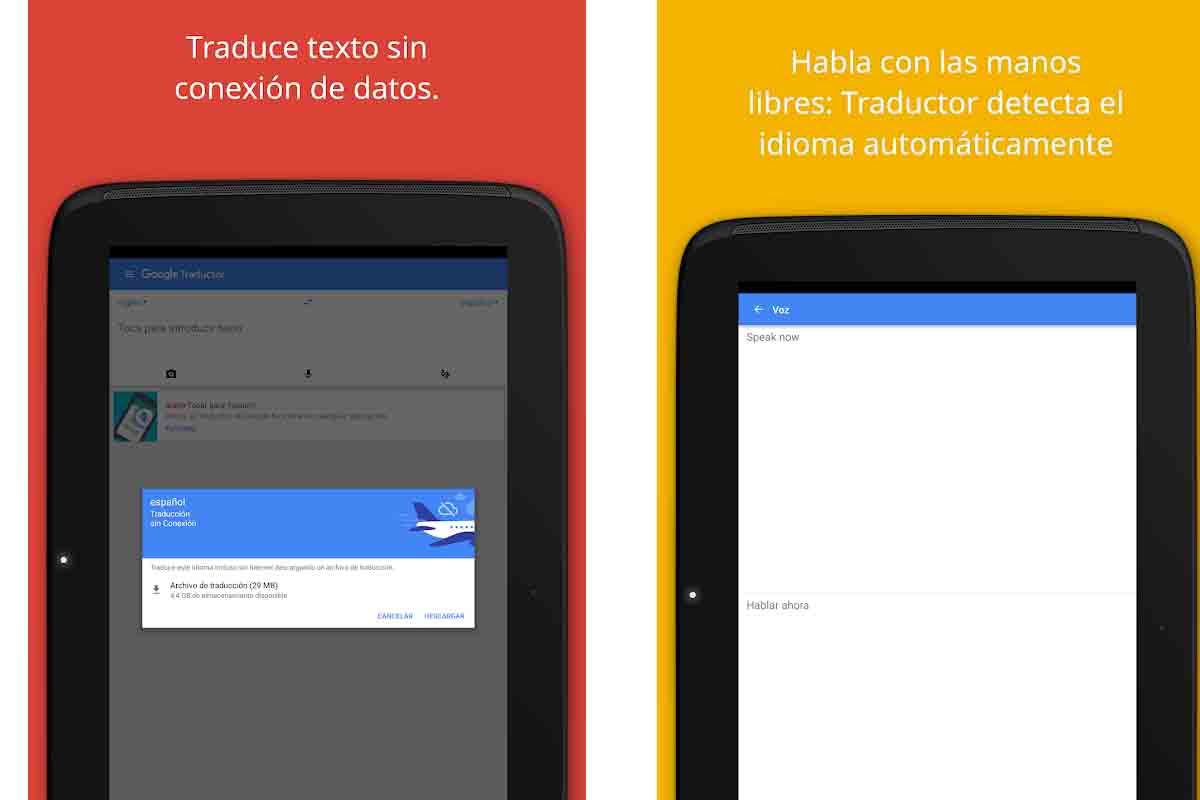
¿Se puede usar el traductor automático de Google en Chrome?
Como has podido ver es bastante fácil saber cómo activar el Traductor de Google en una página de Google Chrome, pero quizás te preguntes esto: ¿Se puede usar el traductor automático de Google en Chrome? Te respondemos.
Sí que se puede usar el traductor automático de Google en Chrome. En tu dispositivo móvil o en el ordenador entra en la página que quieres traducir. Después pulsa en los tres puntitos y elite la opción “Traducir siempre las páginas en …” El idioma que sea.
Así siempre que entres a una página en ese idioma el traductor funcionará de forma automática y directamente verás la traducción del contenido sin necesidad de realizar ni tocar a nada más.
Esta función es muy útil en aquellos casos en los que de forma habitual visitas webs desde Google Chrome en un idioma determinado que no es el tuyo. Dando la orden de traducir siempre estás webs se hará por defecto hasta que tú vuelvas a desactivar esa opción.
OTROS TRUCOS PARA Traductor de Google
- Cómo usar el Traductor de Google integrado en cualquier aplicación
- Cómo usar el Traductor de Google en WhatsApp
- Cómo hacer que el Traductor de Google hable más lento
- Cómo hacer que el Traductor de Google haga beatbox
- Cómo descargar el audio de una traducción del Traductor de Google
- Así puedes usar el Traductor de Google con imágenes desde Google Lens
- 5 ajustes del Traductor de Google que deberías conocer
- Cómo descargar el Traductor de Google para Xiaomi
- Cómo poner la voz del Traductor de Google en un vídeo
- Cómo activar el micrófono en el Traductor de Google
- Traductor de Google de español a inglés: cómo funciona y cómo conseguir los mejores resultados
- Cómo usar el Traductor de Google con voz
- Cómo hacer que el Traductor de Google cante
- Qué significa tu nombre según el Traductor de Google
- Traductor de Google: ¿Sirve como traductor de aplicaciones?
- Qué hacer cuando el Traductor de Google no funciona
- Cómo usar el Traductor de Google por foto
- Así es como el Traductor de Google funciona sin Internet
- Cómo usar el Traductor de Google de inglés a español
- Cómo activar el Traductor de Google en una página de Google Chrome
- Cómo ver el historial del Traductor de Google en el móvil
- Cómo cambiar la voz del Traductor de Google
- Este truco del Traductor de Google hará tus transcripciones de textos más rápidas
- Cómo borrar las traducciones del Traductor de Google
- Dónde descargar el Traductor de Google en tu móvil Android
- Para qué sirve el Traductor de Google y cómo empezar a usarlo en el móvil
- Cómo usar el Traductor de Google a través de Google Lens
- Cómo traducir un texto de inglés a español con el Traductor de Google
- Dónde encontrar el Traductor de Google para descargar y usar sin Internet
- 10 trucos para el Traductor de Google en 2022
- Diferencias entre el Traductor de Google y DeepL Traductor
- Cómo traducir los mensajes de WhatsApp con el Traductor de Google
- 5 apps alternativas al Traductor de Google que funcionan bien
- Cómo traducir por voz en el Traductor de Google




